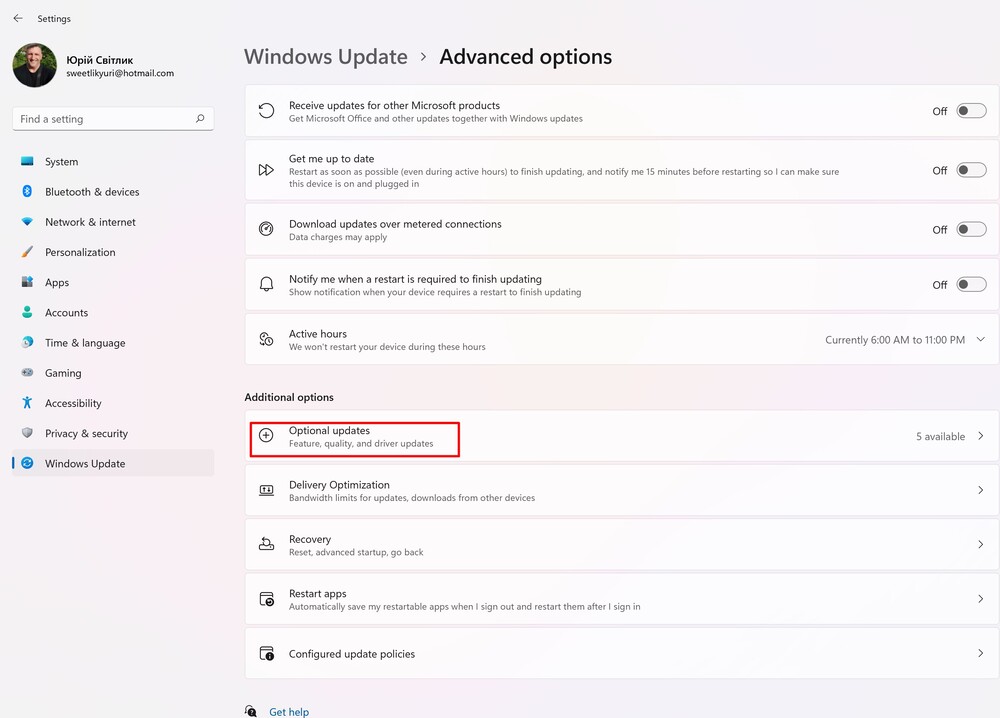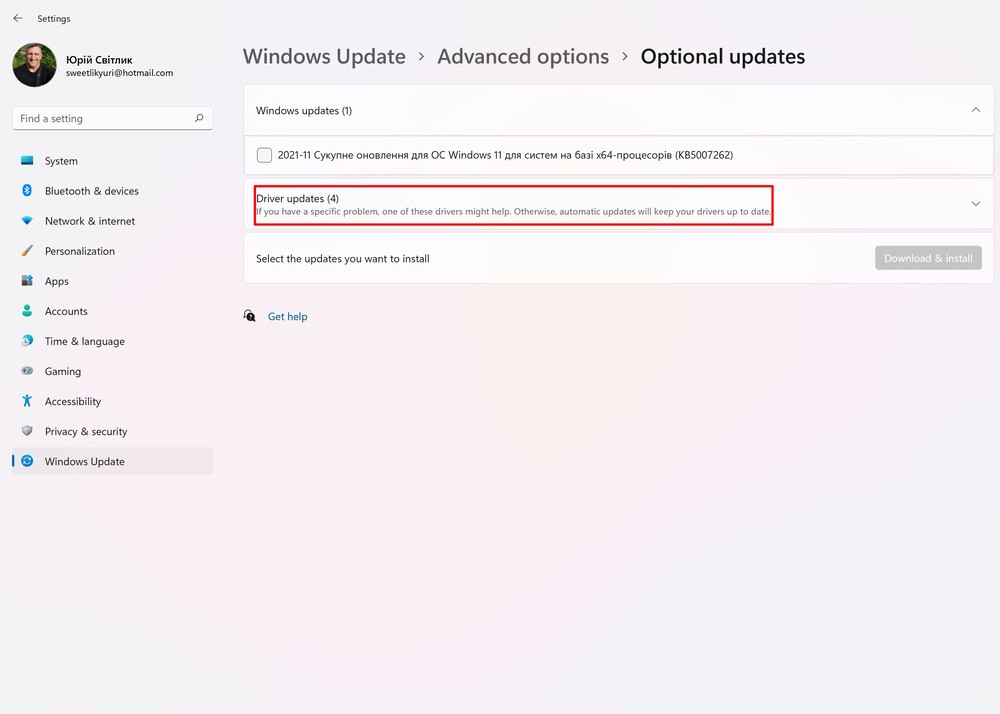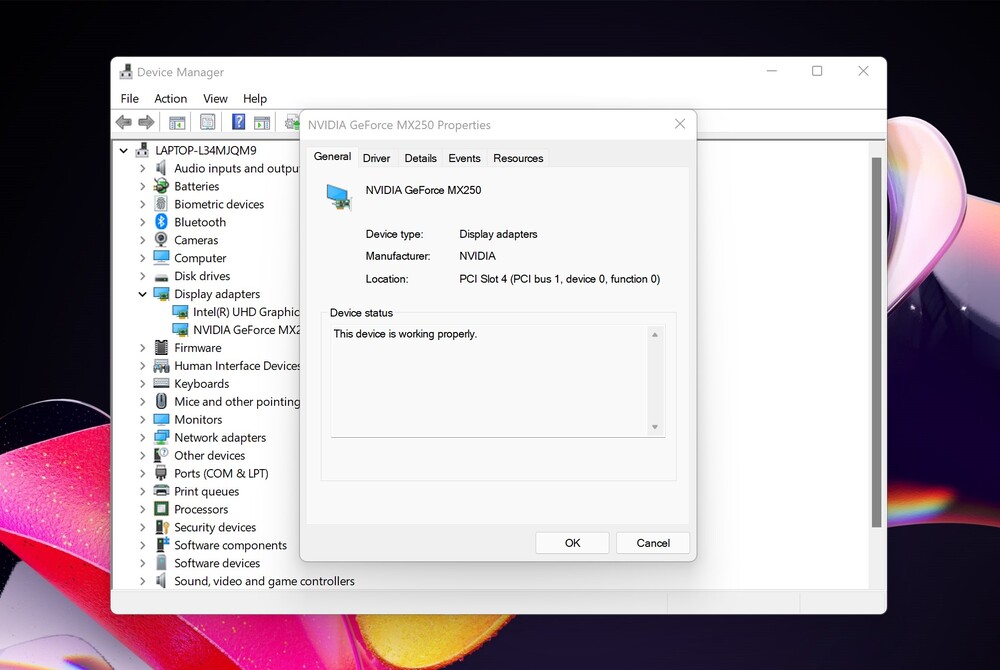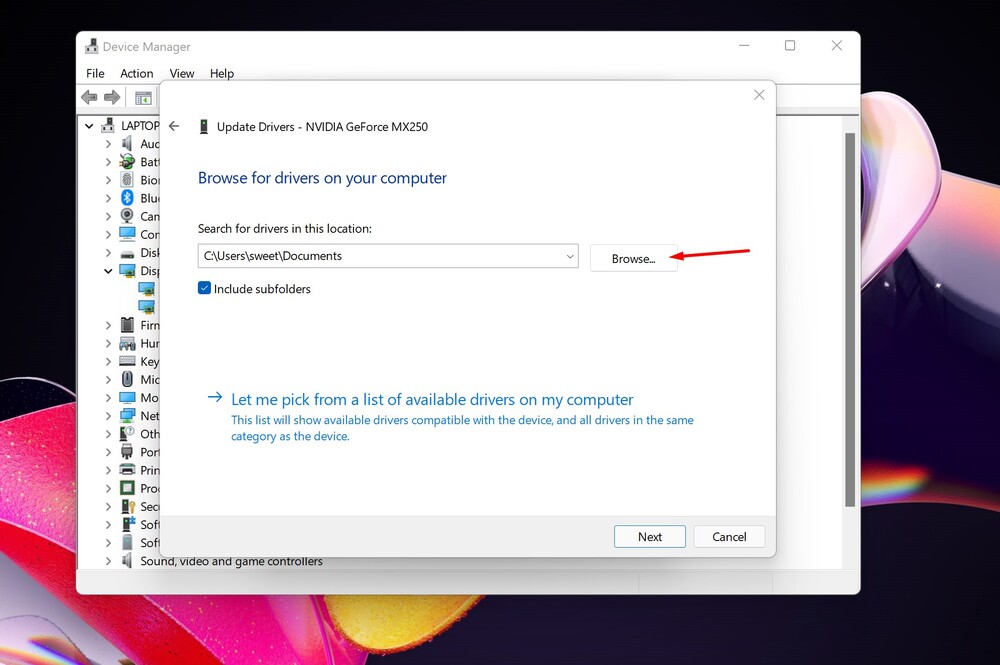In questo articolo imparerai come aggiornare correttamente i driver hardware in Windows 11 e come scaricarli manualmente dai siti Web ufficiali del produttore.
Un driver è un pezzo di software che aiuta l'hardware a interagire con il sistema operativo e i programmi. In effetti, è una sorta di catena di collegamento tra l'hardware e il sistema operativo, senza la quale non sarai in grado di eseguire nulla sul tuo PC o laptop Windows 11. Tutti i dispositivi hardware sul PC Windows 11, come i controller USB, schede video, stampanti o altri dispositivi periferici che necessitano di driver nuovi o aggiornati. In Gestione dispositivi, vedrai un elenco di diversi driver per tutti i dispositivi installati e collegati. Windows Update verifica e installa automaticamente gli aggiornamenti dei driver sul computer. Ma puoi anche aggiornarli manualmente. Parlerò di tutti questi metodi nell'articolo di oggi. Alla fine lascerò anche i collegamenti ai siti di supporto di varie aziende, dove puoi scaricare e quindi installare i driver di cui hai bisogno. Quindi iniziamo.
Leggi anche: 11 domande su Windows 11: dissipare i dubbi
Windows scarica automaticamente i driver
La cosa più interessante è che il sistema operativo Windows 11 installato sul tuo PC o laptop cerca, scarica e installa automaticamente i driver necessari.
Se il tuo computer e i dispositivi collegati funzionano correttamente, probabilmente non devi scaricare nulla da solo. Quando installi Windows al computer o collegarvi una periferica, il sistema operativo scarica e installa automaticamente i driver appropriati. I produttori di dispositivi caricano questi driver ufficiali nel Centro aggiornamenti di Windows in modo che il sistema operativo possa installarli automaticamente. Tutti gli aggiornamenti importanti vengono forniti anche tramite Windows Update. Questo è il modo più sicuro per aggiornare i driver in Windows, poiché vengono sottoposti a test piuttosto seri nel Microsoft e ricevere la cosiddetta firma digitale. Ciò significa che sono stati verificati e possono essere installati sull'hardware Windows 11.
Update Center ha più driver per Windows 11, quindi funziona meglio con questo sistema. Non ci sono problemi nemmeno con i driver di Windows 10. Ma anche i PC Windows 7 possono ottenere molti driver tramite Windows Update.
Quando si cercano aggiornamenti, è importante sapere che Windows aggiorna automaticamente molti driver utilizzando il Centro aggiornamenti integrato. Pertanto, se sono presenti aggiornamenti minori ma necessari per componenti comuni come touchpad o controller USB, il sistema operativo in genere li scaricherà automaticamente durante il successivo aggiornamento del computer.
Inoltre, alcuni aggiornamenti dei driver vengono inviati a Windows Update come "Aggiornamenti facoltativi". Noi (es Microsoft) sconsiglia l'installazione di questi aggiornamenti a meno che tu non stia tentando di risolvere un problema noto con il tuo dispositivo. Ma se riscontri un problema, vale la pena verificare se sono disponibili ulteriori aggiornamenti. Per fare ciò, apri “Opzioni” premendo la combinazione Windows + i.
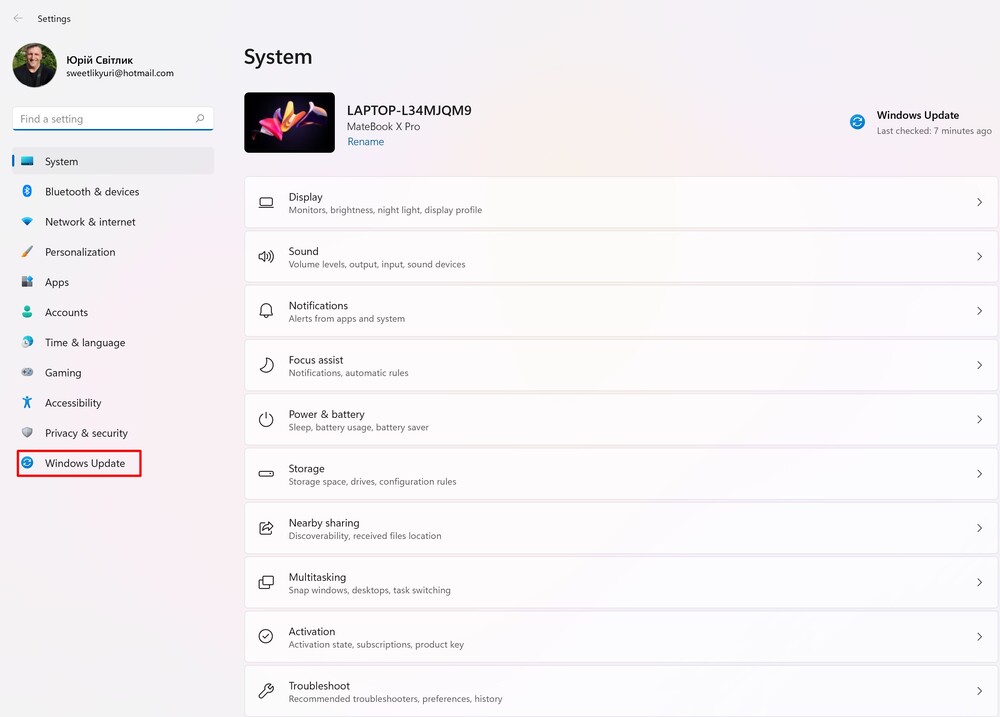
In Impostazioni, fai clic su Windows Update nella barra laterale, quindi seleziona Opzioni avanzate.
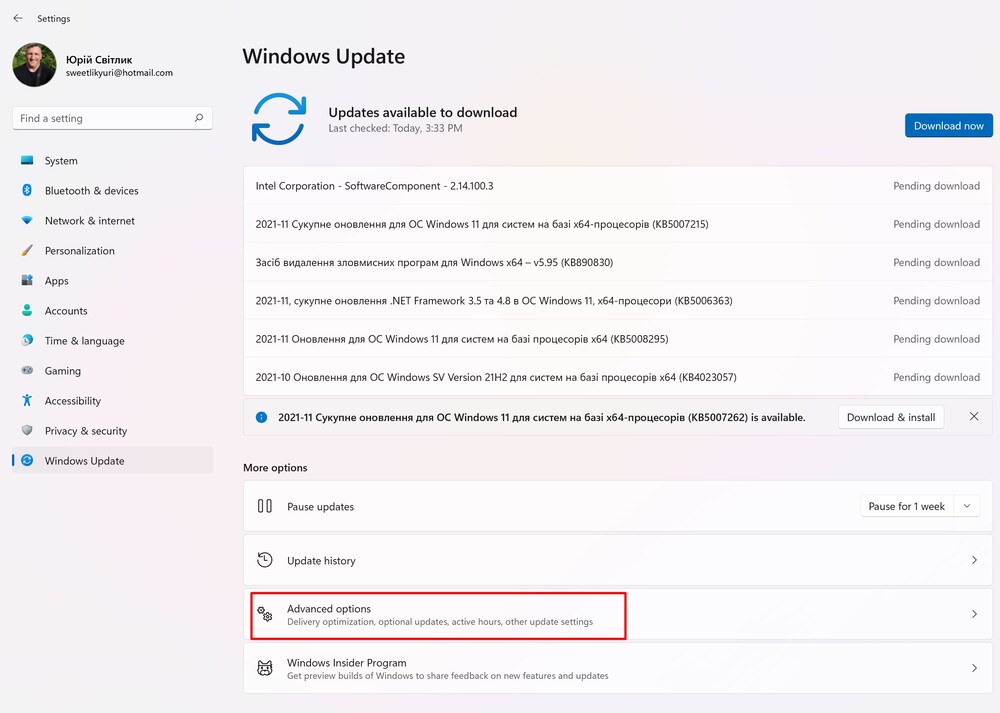
Nella sezione Aggiornamenti facoltativi, fare clic sull'intestazione Aggiornamenti driver per espanderla. Quindi scorrere l'elenco e selezionare le caselle accanto ai driver che si desidera aggiornare. Quando hai finito, fai clic su Scarica e installa.
Windows installerà i driver selezionati e ti chiederà di riavviare il PC, se necessario. Dopo il riavvio, è possibile utilizzare i driver aggiornati.
Devo scaricare e installare i driver manualmente?
In alcuni casi, potrebbe essere necessario scaricare i driver ufficiali direttamente dal produttore Microsoft. Se hai appena installato Windows sul tuo PC o collegato una nuova periferica e qualcosa non funziona correttamente, è ora di procurarsi i driver ufficiali dal sito di download del produttore. Se hai bisogno di un'utilità hardware che non è inclusa nei driver standard di Windows, ad esempio i driver del touchpad o del mouse possono includere pannelli di controllo con impostazioni aggiuntive, questa è anche una buona opportunità per ottenerla direttamente dal produttore.
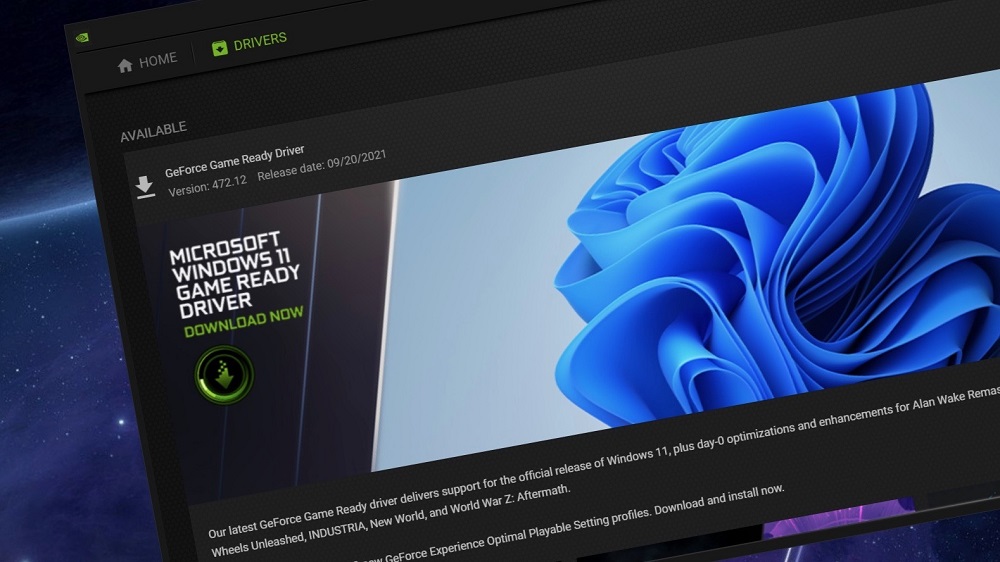
Se giochi ai giochi per PC, ti consigliamo anche di installare i driver più recenti per il tuo hardware grafico NVIDIA, AMD o Intel. I driver disponibili nel Centro aggiornamenti sono generalmente più vecchi, il che significa che non funzioneranno con i giochi più recenti. I driver per Windows non dispongono di strumenti utili come NVIDIA GeForce Experience e AMD ReLive disponibili presso il produttore. Questi strumenti ti consentono di ottimizzare giochi, registrare e riprodurre in streaming il gameplay, acquisire screenshot e aggiornare facilmente i driver grafici in futuro.
In altre parole, dovresti scaricare manualmente quei driver che non sono nel centro di aggiornamento e potrebbero non essere più presenti se si tratta di apparecchiature obsolete. Dovresti anche seguire questa procedura se desideri ottenere nuove funzionalità per la tua scheda video o periferiche. Ma fai molta attenzione, perché il nuovo driver non funziona sempre in modo stabile. Ciò potrebbe causare alcuni problemi nel funzionamento del dispositivo.
Leggi anche: Cosa succede se non riesco a eseguire l'aggiornamento a Windows 11?
Produttore del dispositivo e numero di modello
Per scaricare manualmente un driver per un'apparecchiatura, è necessario conoscere il produttore dell'apparecchiatura e il suo numero di modello. Queste informazioni sono stampate sulla confezione del dispositivo, su tutte le ricevute che hai e spesso anche sul dispositivo stesso se guardi da vicino.
Se hai acquistato un computer desktop o laptop, devi conoscere il produttore e il numero di modello del dispositivo. Ad esempio, se hai bisogno di un driver Wi-Fi per Huawei MateBook X Pro, non è necessario sapere quale attrezzatura Wi-Fi ha al suo interno. Basta andare sul sito Huawei, trova la pagina di supporto del dispositivo e scarica il driver Wi-Fi per esso. Il nome e il numero del modello sono spesso stampati su un'etichetta da qualche parte sul PC stesso e dovrebbero anche apparire sulla confezione.

Ovviamente, se hai costruito tu stesso il tuo PC, devi sapere quali componenti interni sono stati utilizzati. I driver per ciascun componente hardware dovranno essere installati separatamente dal sito Web del produttore.
Leggi anche: AiO o “all in one”: tutto sui monoblocchi Lenovo
Come identificare un dispositivo in Windows
È possibile utilizzare Gestione dispositivi per visualizzare i dispositivi hardware collegati al PC. Per aprirlo in Windows 10 o 11, fai clic con il pulsante destro del mouse sul pulsante del menu Start e seleziona Gestione dispositivi. Per aprirlo in Windows 7, premi Windows + R, digita "devmgmt.msc" nella casella e premi Invio.
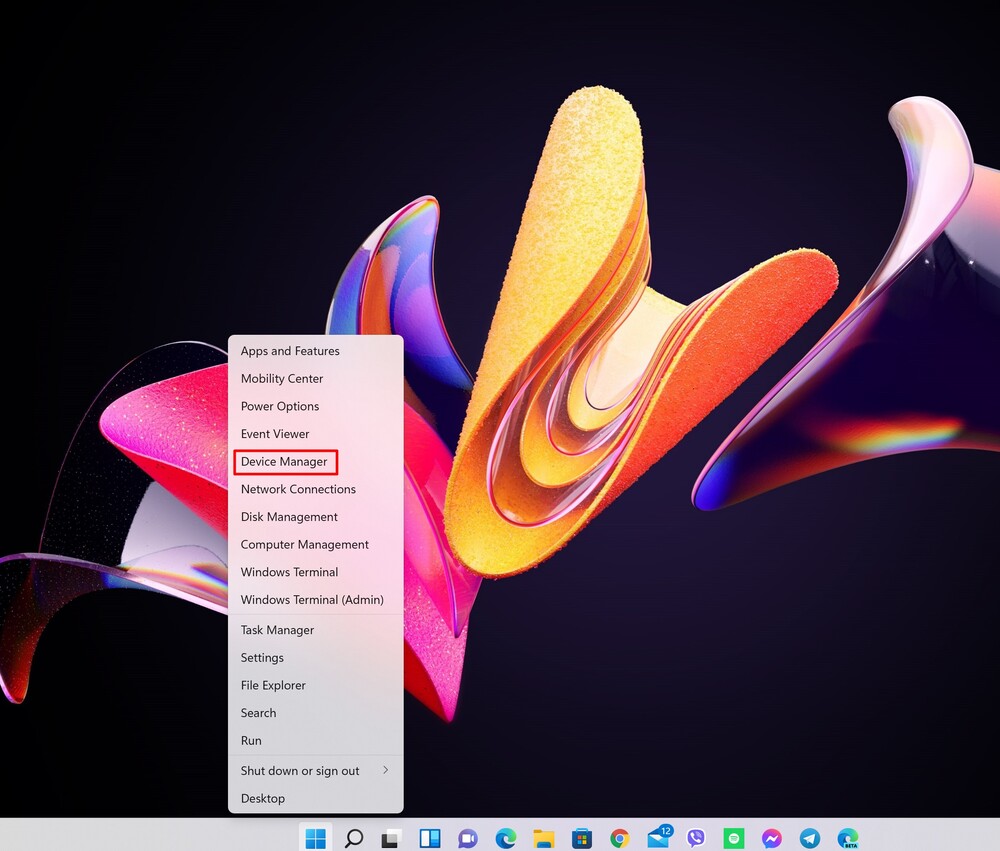
Sfoglia l'elenco nella finestra Gestione dispositivi per trovare i nomi dei dispositivi collegati al PC. Questo aiuterà a trovare i driver per loro.

Se vedi dei "dispositivi sconosciuti", significa che non funzionano correttamente perché non hanno alcun driver installato. Spesso è possibile identificare un dispositivo sconosciuto in base al suo ID hardware.
Leggi anche: 11 motivi per installare Windows 11
Link ufficiali per il download dei driver

Si consiglia di scaricare i driver direttamente dai siti Web ufficiali dei produttori di apparecchiature. Ecco un elenco di posti per ottenere i driver:
Acer fornisce driver per i suoi computer Aspire, Predator, TravelMate e altri, oltre a una varietà di accessori di produzione Acer.
AMD offre download di driver per le sue GPU Radeon e APU AMD come Ryzen che includono la grafica Radeon. Il sito Web AMD ha anche driver per chipset che potrebbero essere necessari per schede madri con chipset AMD, ovvero se sul tuo sistema è installata una CPU AMD.
Apple fornisce il software di supporto Boot Camp che include driver Windows per computer Mac se utilizzi Windows sul tuo Mac tramite Boot Camp.
ASUS ospita driver per laptop e desktop come le linee di prodotti ZenBook e Republic of Gamers (ROG), nonché hardware di altro marchio ASUS.
Fratello offre molti driver per le sue stampanti, fax e scanner.
Sul sito Canone puoi trovare driver per fotocamere digitali, stampanti e scanner.
Corsair fornisce utilità hardware per i suoi mouse da gioco, tastiere e cuffie.
conca fornisce i driver per i suoi prodotti hardware Inspiron, Latitude, XPS e altri PC disponibili online, nonché i driver per qualsiasi altro prodotto Dell che potresti avere.
Epson offre download per le sue stampanti, scanner, proiettori e altre apparecchiature.
HP fornisce driver per le sue linee Pavilion, EliteBook, ProBook, Envy, Omen e altre linee di PC, nonché stampanti HP e altri prodotti.
Intel offre download di driver per qualsiasi cosa, dalla grafica integrata Intel all'hardware Wi-Fi, controller Ethernet, schede madri per chipset Intel e SSD Intel. Potrebbe essere necessario giocherellare un po' per installare i driver grafici Intel più recenti se il produttore del tuo PC cerca di fermarti.
Lenovo ospita download di driver per ThinkPad, IdeaPad, Yoga e altri computer e accessori Lenovo.
sito web Logitech offre download per mouse, tastiere, webcam e altre periferiche.
Microsoft offre download di driver per prodotti come mouse e tastiere Microsoft. Per i dispositivi Surface Microsoft di solito distribuisce i driver solo tramite Windows Update. Tuttavia, se ne hai veramente bisogno, è disponibile anche il download manuale dei driver Surface.
MSI fornisce download per laptop, desktop, schede madri, schede grafiche, periferiche di gioco e altri prodotti.
NVIDIA offre driver per il suo hardware grafico GeForce e altri prodotti NVIDIA, come le GPU della serie TITAN.
Razer ospita download di software per le utilità Razer Synapse e Razer Surround, progettate per mouse, tastiere e cuffie da gioco Razer.
Realtek fornisce driver audio sul suo sito Web, anche se probabilmente puoi anche ottenere un driver audio Realtek ad alta definizione per il tuo dispositivo dal produttore del tuo PC o della scheda madre.
Centro Download Samsung offre driver per laptop e desktop Windows, nonché per tutti gli altri prodotti Samsung, comprese le unità a stato solido.
Sony scarica ancora i driver per laptop e desktop VAIO fuori produzione, oltre a vari accessori Sony.
SteelSeries offre l'utilità hardware SteelSeries Engine per le sue cuffie da gioco, mouse e tastiere.
sito web Synaptics consiglia solo di ottenere i driver del touchpad Synaptics dal produttore del tuo laptop piuttosto che utilizzare driver generici. Vai alla pagina del produttore del notebook.
Toshiba scarica i driver per i tuoi computer e altre periferiche.
Western Digital fornisce firmware e utilità progettati per l'uso con le unità Western Digital.
Forse non ho menzionato tutti i produttori, ce ne sono ancora parecchi. In questo caso basta andare sul sito ufficiale del produttore e trovare la pagina del supporto tecnico per scaricare il driver richiesto.
Come installare i driver manualmente?
Useremo di nuovo Gestione dispositivi. Aprilo facendo clic sul pulsante "Start". Tutti i dispositivi necessari installati sul tuo PC si apriranno davanti a te.
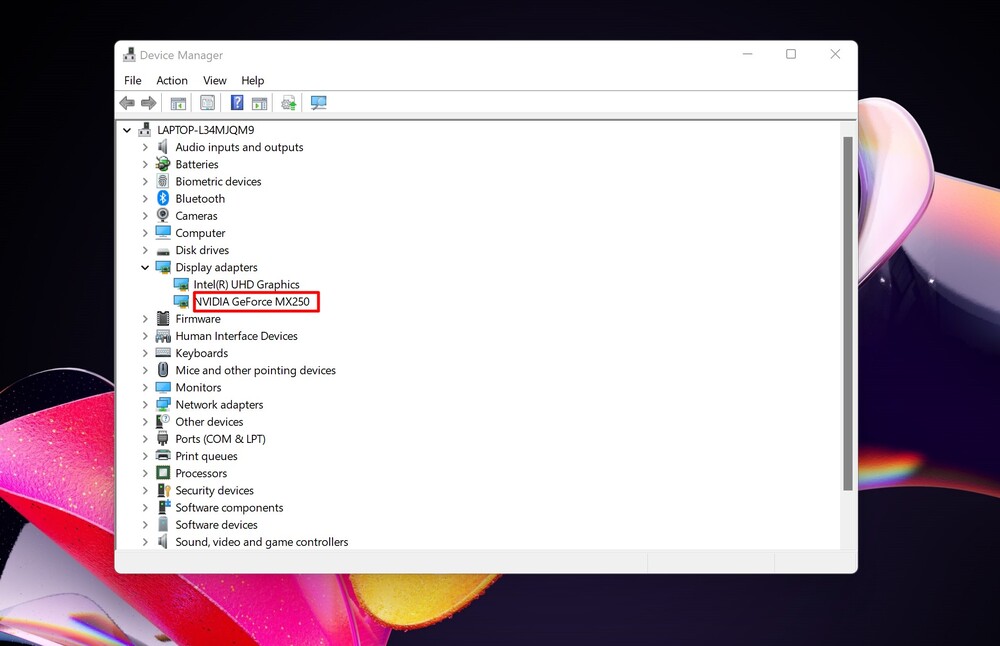 Trova il dispositivo per il quale desideri aggiornare il driver. Fare clic destro su di esso e selezionare "Aggiorna driver".
Trova il dispositivo per il quale desideri aggiornare il driver. Fare clic destro su di esso e selezionare "Aggiorna driver".
Nella finestra Aggiorna driver, hai due opzioni. Tratteremo entrambi di seguito, ma prima diamo un'occhiata a cosa fa ciascuna opzione.
- Ricerca automatica del conducente: quando si seleziona questa opzione, il sistema operativo cerca i driver compatibili in Windows e li installa automaticamente.
- Cerca i driver sul mio computer: questa opzione consente di specificare manualmente la posizione dei nuovi driver che si desidera installare. Questo può essere utile se hai già scaricato i driver dal sito Web del produttore o desideri installare i driver da un'unità flash, ma il programma di installazione dei driver manca o non funziona correttamente.
Se selezioni "Ricerca automaticamente i driver", Windows eseguirà la scansione dei file dei driver del tuo sistema alla ricerca di driver aggiornati per il dispositivo. Se li rileva, si installerà e chiederà di riavviare il computer.
Ma siamo interessati alla seconda opzione. Se hai selezionato "Trova driver sul mio computer", puoi scegliere la posizione in cui si trovano i nuovi file del driver facendo clic sul pulsante "Sfoglia" e seguendo le istruzioni sullo schermo.
Oppure fai clic su "Seleziona un driver dall'elenco dei driver disponibili sul computer".
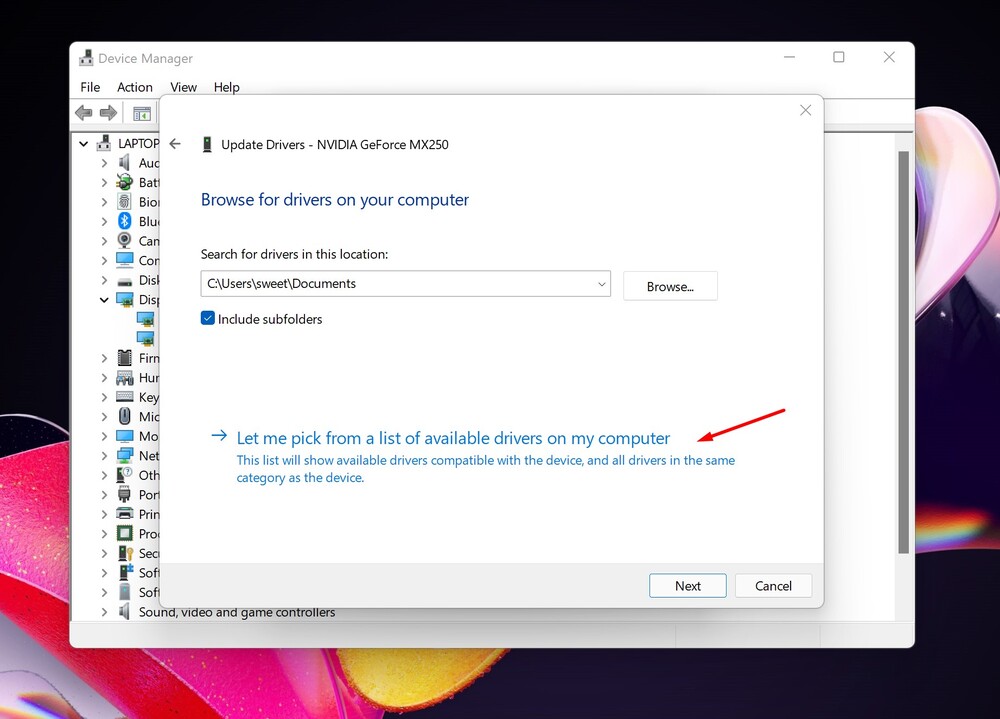
Se Windows ha riconosciuto i driver che hai sfogliato o hai selezionato la seconda opzione, il sistema fornirà un elenco di driver compatibili tra cui scegliere per il dispositivo. Selezionare la voce desiderata nell'elenco e fare clic su "Avanti".
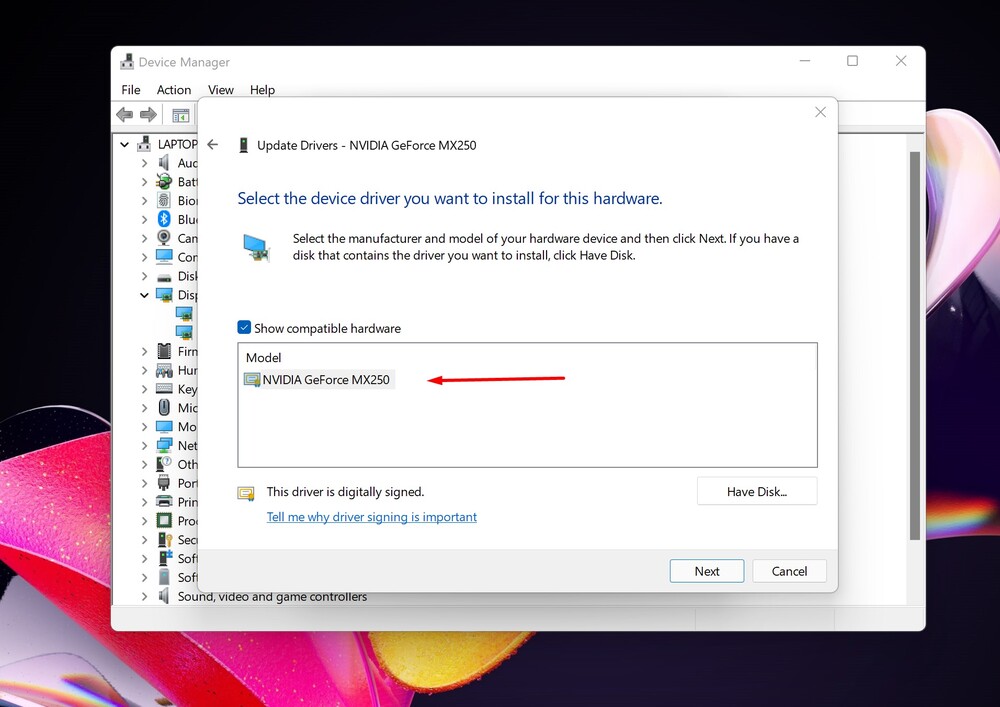
Se vedi il messaggio "I migliori driver per il tuo dispositivo sono già installati", non è necessario aggiornare. Puoi chiudere Gestione dispositivi e il gioco è fatto. In caso contrario, il driver verrà installato, ma solo se è più recente del precedente. Successivamente, Windows chiederà di riavviare il computer. Per fare ciò, fai semplicemente clic su "Sì".
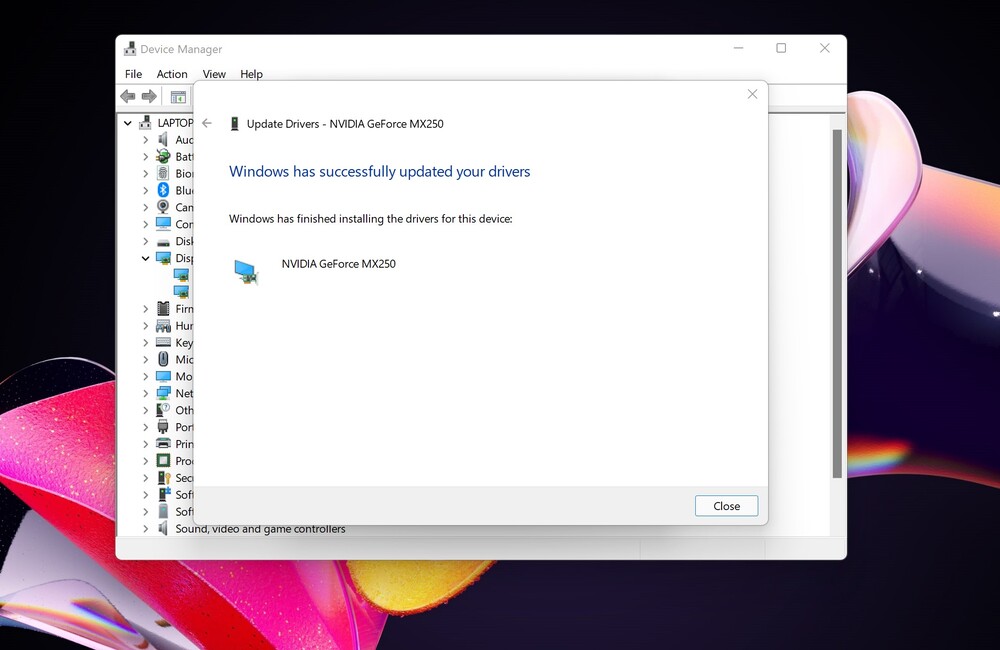
Dopo il riavvio, il tuo dispositivo Windows 11 verrà installato con i driver più recenti per l'hardware del tuo PC o laptop. Divertiti a usare!
Leggi anche: